什么?别人 1 分钟就能检索到某研究领域的强关联文献,而你还在 1 篇 1 篇的找?别急,今天笔者就来揭秘学术圈内行人都在用的 3 款科研神器,让你轻松 get 文献检索秘籍!新手小白也可快速掌握,快来看看吧!
第一款:Connected Papers
Connected Papers 是一款由 Semantic Scholar 数据库支持的学术工具,旨在构建论文间的关联图谱,使用户能够快速找到学术领域相关论文。此外,Connected Papers 还提供了创建论文参考文献、发现最相关的先前文献和衍生文献等功能,支持跨学科研究。
接下来介绍 Connected Papers 具体使用方法。(以下图片均来自 Connected Papers 官网截图)

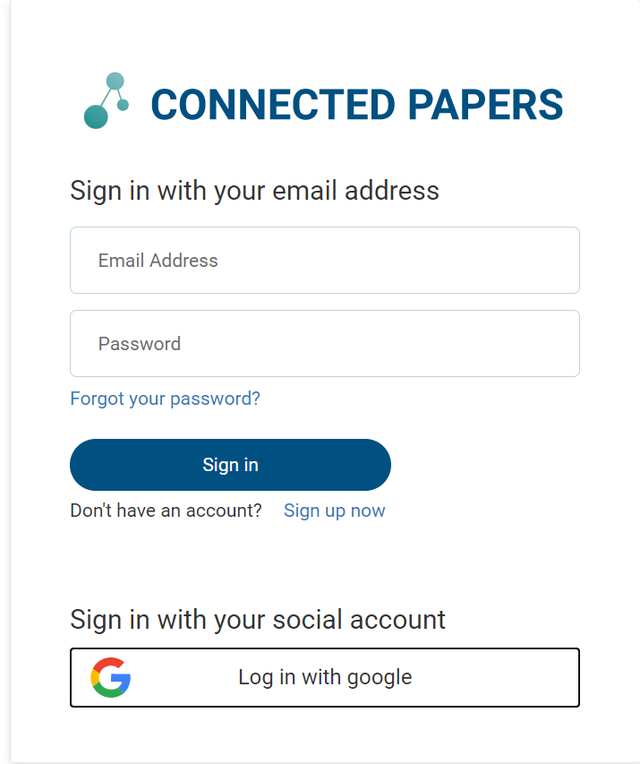

输入信息:在对话框输入你感兴趣的「关键词、DOI 或文章标题」。
构建图谱:点击「Build a graph」,即可生成文献关联网络图。
例如:输入关键词:「sense of calling」,结果如下:

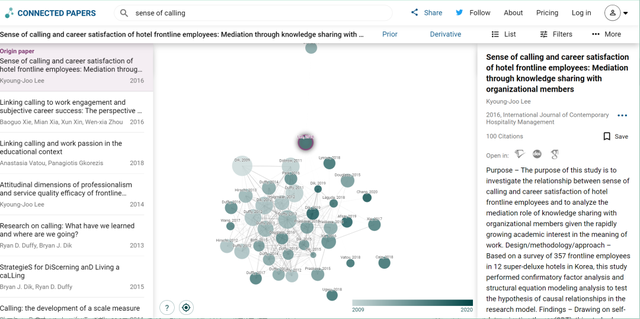
网络图解读:
1、相关文献列表
界面左侧为相关文献列表。Connected Papers 默认排序依据为查到的文献与原始文献的关联性。关联性越强,则位置越靠前。鼠标移至哪篇文献,右侧就会显示这篇文献的具体信息。
具体包括:文章题目、作者、发表年份、文献获取来源、摘要等。点击右侧标题栏「list」,即可看到「list view」视图。可以根据需要,按照文章的标题、作者、出版年份、引用情况、与原文章的相似度等进行排序。

点击「Filters」,即可根据需要针对文章是否能够免费获取、出版年份等进行筛选。

2、文献图谱
页面中间为文献关联网络图。每个圆圈代表一篇文献,圆圈颜色越深表明发表时间越近,圆圈的大小与文献被引用次数呈正相关。线条表示文献之间的引用关系,文章关联性越强,圆圈之间的连线越短。
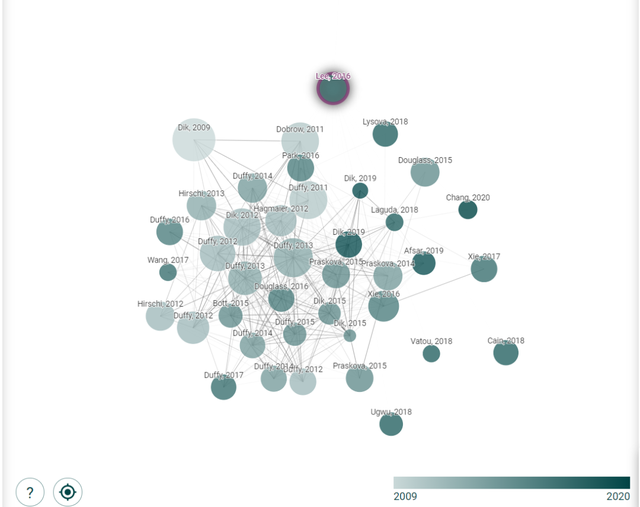
3、Pior works 和 Derivative works
Pior works 即先前文献,指的是某篇论文所引用的先前研究。点击「Pior works」,即可看到先前文献。Derivative works 即衍生文献,是指受到当前论文启发或影响的后续研究或文献。点击「Derivative works」,即可看到衍生文献。
先前文献和衍生文献在学术研究中都扮演着重要的角色。先前文献为当前研究提供了基础和支撑,而衍生文献则展示了当前研究的影响和后续发展。通过使用Connected Papers 等可视化工具,研究者可以快速找到这些相关的先前文献和衍生文献,从而更全面地了解学术领域的知识结构和研究动态。
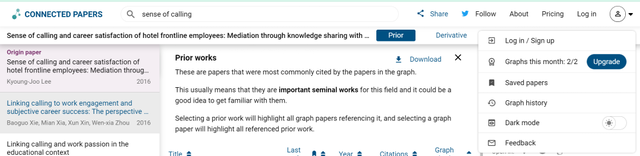
目前 Connected Papers 并不是完全免费的。注册后,用户每月可免费搜索 5 次。若需更多搜索次数,可以选择付费成为会员。
第二款:Open Knowledge Maps
Open Knowledge Maps 是一个开放的知识图谱平台,它通过整合大量的开源学术数据,将学术领域和主题的信息可视化为互动的知识地图,使用户能够以可视化的方式探索相关文献,并快速了解学术领域的知识结构和研究动态。
接下来介绍 Open Knowledge Maps 具体使用方法。(以下图片均来自Open Knowledge Maps官网截图)
输入信息:在搜索框中输入你感兴趣的研究主题或关键词。
过滤文献:可以选择「PubMed」或「BASE」数据库。也可以点击「all time」、「most relevant」、「1 document types 」或通过「文献发表时间」、「关联度」、「文献类型」等条件过滤文献。

构建知识地图:以检索词「sense of calling」为例。输入检索后,点击「go」,等待 20 秒即可看到结果。
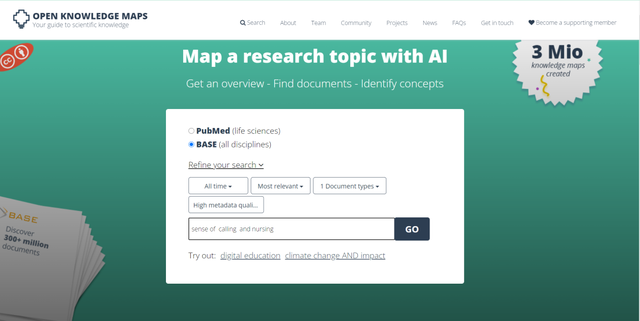

结果解读
1、整体浏览:在 Open Knowledge Maps 中,每个「岛屿」(圆圈)代表一个研究领域。每个研究领域均由三个关键词组组成。圆圈大小与文章被引用量和该领域包含的文章数量有关。
如果基于 base 数据库检索,圆圈越大,表明该领域包含的文章数越多。
如果基于 PubMed 数据库检索,圆圈越大,表明文章被引用的次数越多。圆圈距离与研究领域相似度呈现正相关。
值得注意的是,重叠的圆圈代表两个研究领域非常接近,但是并不表示研究领域的重叠,因为每篇文章只能所属一个研究领域。

2、深入探索:点击任何一个你感兴趣的「岛屿」,右侧就会显示该领域详细的文献列表。并且提供文献标题、摘要、作者、DOI 等基本信息,还允许引用、下载。

注册:无需注册!Open Knowledge Maps 提供了一个完全开放的平台。无需繁琐的注册流程,只需打开网站,输入你的关键词,就可创建属于自己的知识地图。而且是完全免费的!
第三款:Research Rabbit
Research Rabbit 同样也是一个功能强大的科研工具,能够发现和可视化相关文献和学者,专为研究人员提供便捷的文献查找、阅读和整理平台。
接下来介绍 Research Rabbit 具体使用方法。(以下图片均来自Research Rabbit官网截图)

输入信息:点击左侧「New collection」,即可出现「Add Papers」界面。点击绿色按钮「Add Papers」进入检索界面。支持「标题、DOI、PMID 关键词」检索,例如输入关键词:sense of calling,点击右侧「search」,即可检索。
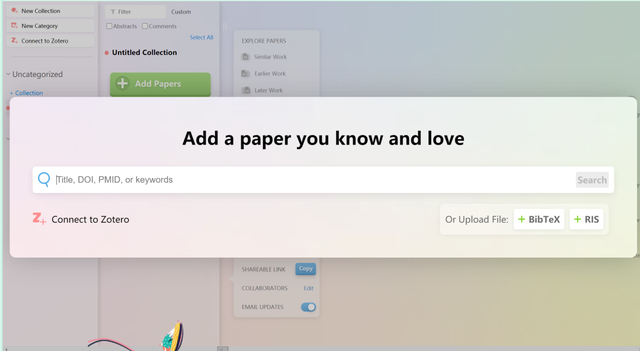
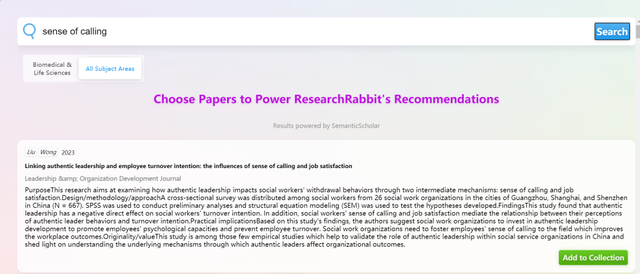
快速浏览:根据文章标题、摘要,筛选出自己需要的文章。点击文章右下角绿色按钮「Add to Collection」 即可快速放入文件夹。
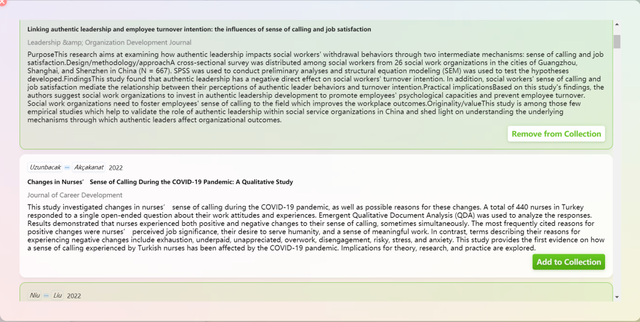
文献可视化:文献放入「collection」后,关闭前述界面,进入如下界面。
可以看到右侧为所选文献的相关文献信息(similar work,earlier work, Later work)。当前,我们在「collection」中收集了 6 篇文献。与这 6 篇文献相关联的 similar work 有 1543 篇,earlier work 28 篇,Later work 1 篇。

点击「similar work」,即可直观看到关联文献的可视化地图。可视化地图有两种呈现方式。
一种是按照「Network」网络图展示。关联度强弱和圆球的大小成正相关。绿色圆球代表原始文献,蓝色圆球代表网站推荐的相似文献。
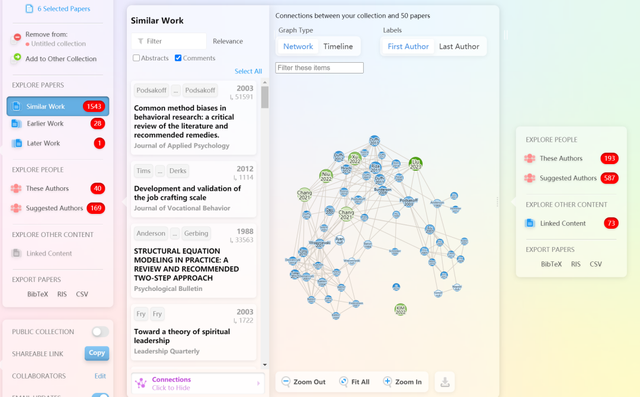
另一种按照「Timeline」时间轴展示。根据相似文献发表时间的先后排序,以时间轴的形式呈现相似文献。这样有助于查看最早和最新的研究。
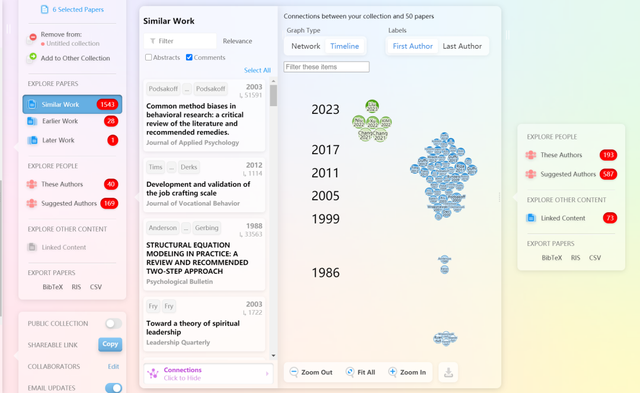
鼠标指向某篇文献(绿色圆圈)后,还可以直观看到这篇文献的关联文献。例如鼠标指向文献「Chang2021」,可以看到关联有 8 篇。点击文献「Chang2021」,右侧即可看到该文献的详细信息,并且可以直接下载 PDF 进行查看。

如果你认为这些文献不够,还可以顺腾摸瓜,点击相似文献,进一步查看所选相似文献的相似文献。这样可以快速找到该领域的相关文献!
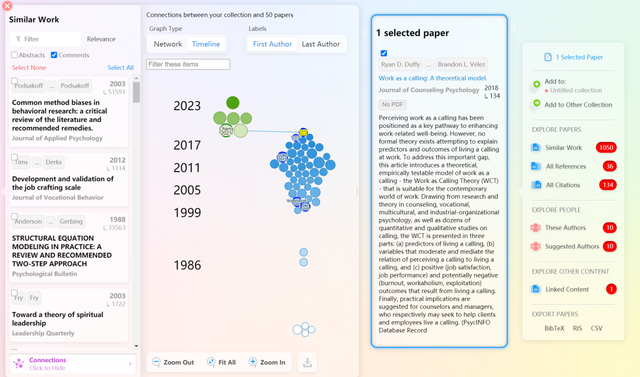
然后,点击「All Refernce」(所有参考资料),展开的内容就会变成当前文献的引文列表和引文关系网状图。

同理,点击「All Citations」(所有引用文献),内容就会对应的变成被引用列表和被引用关系网状图。
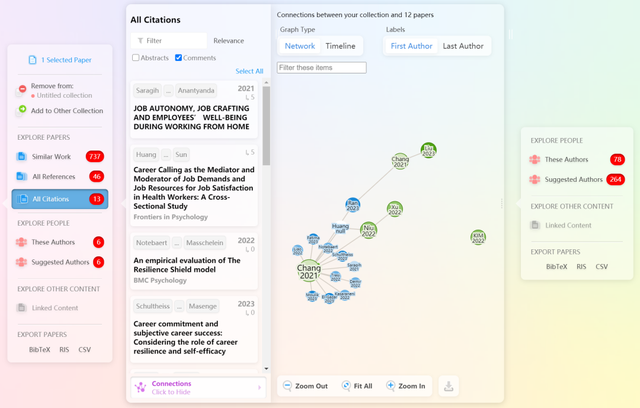
除了可以帮助我们快速找到相关文献,research rabbits 还可以帮助我们快速找到某领域的权威专家。具体操作:点击「These Authors」(这些作者)或「Suggested Authors」(推荐作者),可以快速查看论文作者所在单位、该主题论文的发表数量及具体文章以及被引用的次数。
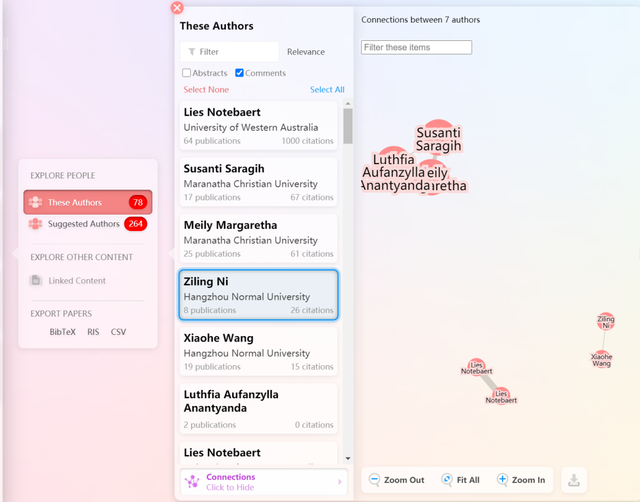
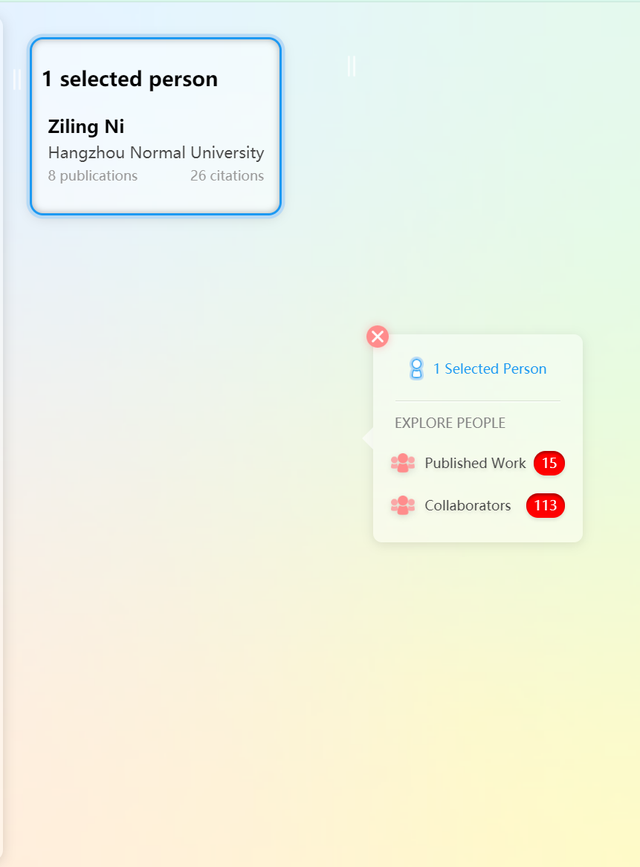
文献管理
点击页面最左侧「Import Zotero Collection」,即可将检索到的文献一键导入到文献管理软件 Zotero 中。也可以选中文献后手动导出为 Bibtex、RIS、CSV 文件,后续导入 Endnote、Mendeley 等文献管理软件中。

三款科研工具的对比
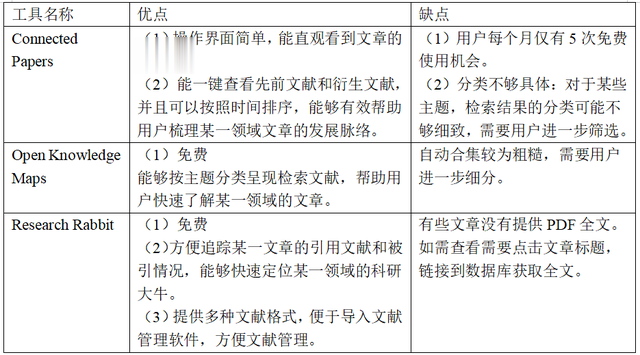
图片:笔者自制
以上三款文献检索神器,可以快速挖掘和追踪研究领域的重要文献和科研大牛,还有超强的可视化信息展示并且操作非常简单!你还不上手试试吗?